
Start en snarvei fra en annen app
Du kan utføre en snarvei fra en annen app hvis du vil behandle innhold uten å forlate den appen, ved å gjøre snarveien tilgjengelig fra andre apper via Del-knappen ![]() .
.
Du kan for eksempel trykke på Del-knappen i en annen app for å aktivere en snarvei som laster ned alle bildene fra en side i Safari, konverterer en tekstfil du leser, og redigerer bilder i Bilder-biblioteket.
Aktiver en snarvei for utføring i andre apper
Hvis du vil tillate at en snarvei utføres fra andre apper, må du aktivere den for visning i delingsarket – vinduet som vises når du trykker på Del-knappen ![]() i en annen app.
i en annen app.
Trykk på
 på en snarvei i
på en snarvei i  .
.Snarveien åpnes i snarveisredigereren.
Trykk på
 for å åpne Detaljer, og slå deretter på Vis i delingsark.
for å åpne Detaljer, og slå deretter på Vis i delingsark.Tips: Trykk på Hjelp for Snarveier for å se Brukerveiledning for Snarveier.
En ny rad merket med Delingsarktyper vises, etterfulgt av «Alt» eller en liste med inndatatyper, avhengig av snarveien. «Alt» betyr at snarveien vil akseptere alle typer innholdsinndata når du utfører snarveien i en annen app.
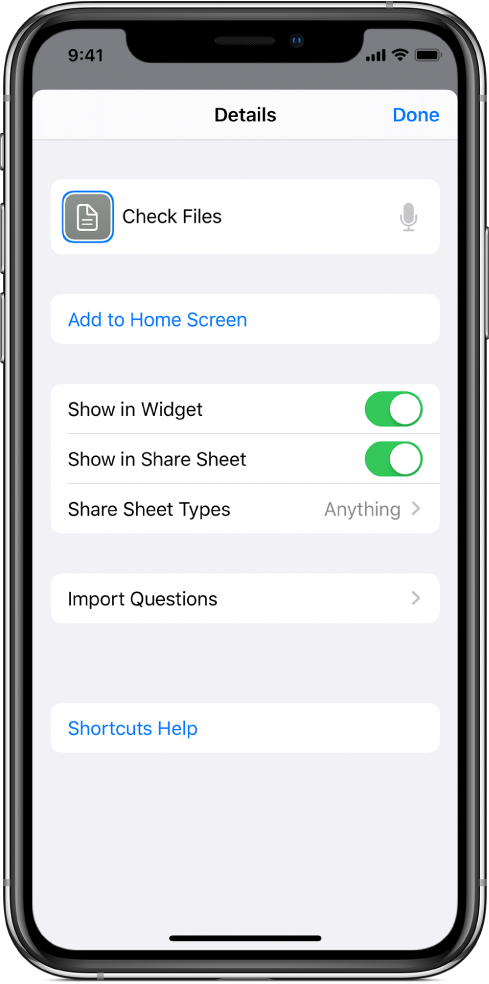
Valgfritt: Hvis du vil begrense inndatatypen, trykker du på
 i Delingsarktyper-raden og trykker på en eller flere rader for å fjerne aksepterte typer (for eksempel Kontakter eller Filer). Deretter trykker du på Detaljer for å gå tilbake til forrige skjerm.
i Delingsarktyper-raden og trykker på en eller flere rader for å fjerne aksepterte typer (for eksempel Kontakter eller Filer). Deretter trykker du på Detaljer for å gå tilbake til forrige skjerm.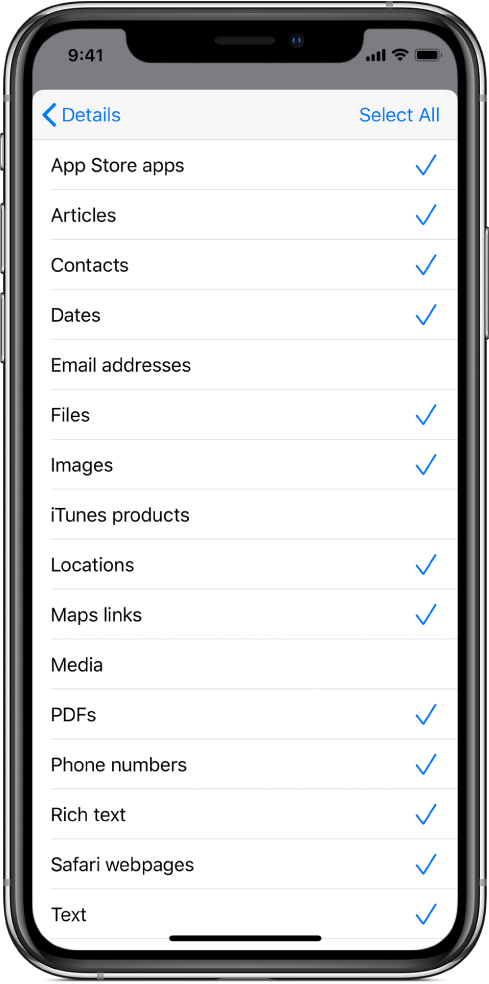
Hvis du begrenser innholdstypen som en snarvei aksepterer, forenkles delingsalternativene i en app ved å skjule snarveier som ikke er relevante for appen. For eksempel vil ikke en snarvei som kun aksepterer kontakter, vises som et delingstillegg i Kart-appen. Se hele listen med inndatatyper og deres definisjoner i Om delingsarktyper i Snarveier.
Trykk på Ferdig for å arkivere.
Snarveien vil nå være tilgjengelig i andre apper. Se neste oppgave for detaljer om hvordan du utfører en snarvei fra en annen app.
Utfør en snarvei i en annen app
Når du har fullført det foregående, kan du utføre en snarvei fra en hvilken som helst app som har en Del-knapp ![]() .
.
Marker innhold i en app.
For eksempel, avhengig av snarveien du planlegger å utføre, kan du markere et tekstavsnitt eller et bilde.
Trykk på
 .
.Rull ned for å vise tilgjengelige snarveier.
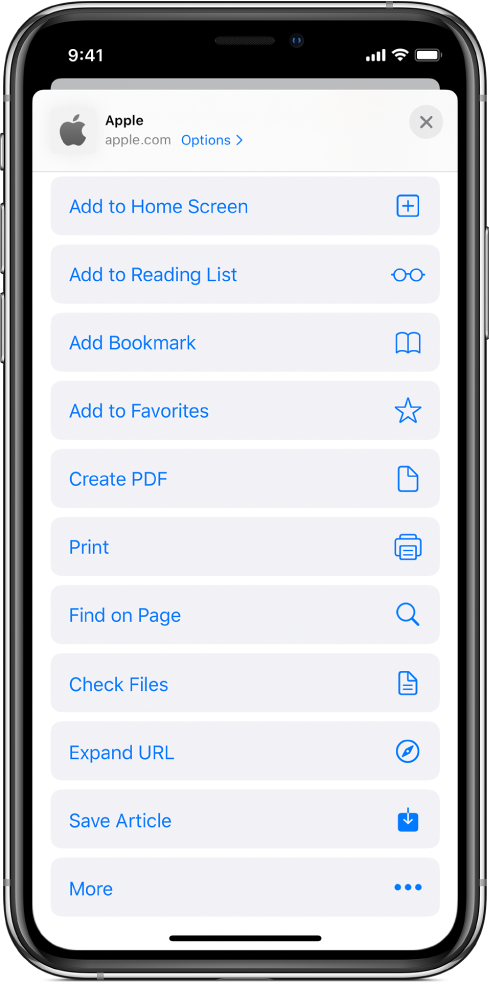
Trykk på en snarveisknapp.
Snarveisredigereren vises med framdriften til hver handling i snarveien mens den utføres.
Merk: Snarveier som startes fra delingsarket, har en begrenset mengde tilgjengelig minne (RAM). Dette betyr at snarveier som behandler store datavolumer, kan avslutte uventet når de utføres fra andre apper. Hvis dette skjer, plasserer du en Fortsett snarvei i app-handling i snarveien, som dermed åpnes i Snarveier-appen der mer minne er tilgjengelig.